Recenzija i alternativa za PassCue Windows Password Recovery
Iako Windows podržava praznu lozinku, Microsoft predlaže korisnicima da postave lozinke za svoje račune za prijavu. Svaka medalja ima dvije strane. Tako i lozinka za Windows. Nakon što zaboravite lozinku za prijavu, bit ćete zaključani iz računala i svih dokumenata. Srećom, postoji softver koji vam pomaže u oporavku zaboravljenih lozinki za Windows, kao što je Oporavak lozinke za Windows putem PassCue-aOvaj pregled vam omogućuje da donesete najbolju odluku.
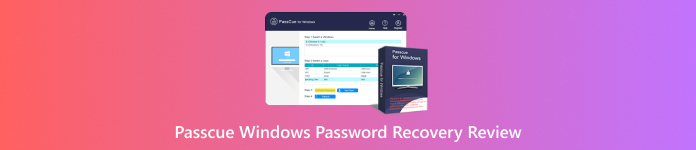
U ovom članku:
Dio 1: Što je PassCue Windows Password Recovery
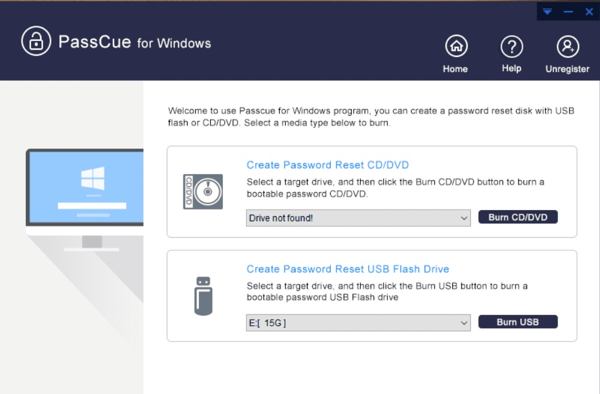
Kao što mu i samo ime govori, PassCue Windows Password Recovery je praktičan program za oporavak lozinki povezanih sa sustavom Windows. Za razliku od uobičajenih rješenja, ne zahtijeva tehničke vještine ili druge preduvjete. Što je još važnije, neće prekinuti rad postojećih podataka na vašem tvrdom disku.
Glavne značajke programa PassCue za oporavak lozinke za Windows
1. Resetirajte lozinke za lokalne račune za prijavu na računalima.
2. Resetirajte administratorsku i ostale korisničke lozinke.
3. Napravite bootabilni disk s CD-a, DVD-a ili USB-a.
4. Podržava računala temeljena na UEFI-ju.
5. Rad s lozinkom za Microsoft račun u sustavu Windows 10/8.
6. Izradite nove lokalne račune bez prijave.
7. Kompatibilno s Windowsima 10/8/8.1/7/XP.
8. Resetirajte lozinku za prijavu na Windows poslužiteljima 2016/2012/2008.
Cijena PassCue Windows Password Recovery programa
Iako PassCue Windows Password Recovery možete besplatno preuzeti sa službene web stranice, on nije freeware. Drugim riječima, morate kupiti licencu da biste dobili punu verziju. Osobna licenca košta $35.95 za do 3 računala. Poslovna licenca košta $95.95 za neograničen broj računala.
2. dio: Pregled programa PassCue za oporavak lozinke za Windows
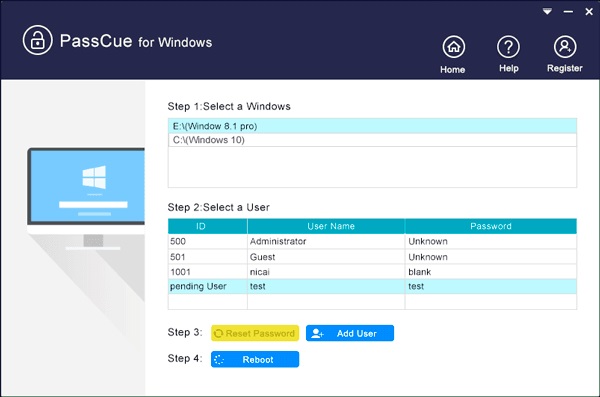
Recenzija korisnika
Softpedia
PassCue Windows Password Recovery je praktična aplikacija koja vam omogućuje ponovno dobivanje pristupa vašim Windows računima u slučaju da ste ih izgubili ili... zaboravili ste lozinkuOmogućuje vam stvaranje i korištenje uređaja za pokretanje. Postupak je jednostavan i intuitivan za sve korisnike, bez obzira na tehničke vještine.
Trustpilot
Kupio sam softver kako bih povratio izgubljenu lozinku za Windows 7. Prvi put nije uspjelo, pa sam pokušao drugi put i uspio. Tražio sam savjet kada nije uspjelo, ali tvrtka nije odgovorila na njihovu adresu e-pošte za podršku.
Capterra
Nemojte kupovati softver. Ne pruža podršku niti povrat novca ako ne radi.
Naša recenzija
Pros
- PassCue Windows Password Recovery je jednostavan za korištenje.
- Može resetirati korisničke lozinke i Windows Server.
- Omogućuje vam izradu diska za resetiranje lozinke pomoću USB-a, CD-a ili DVD-a.
- Također može stvoriti novi lokalni korisnički račun.
Protiv
- Za sve funkcije morate kupiti licencu, što je skupo.
- Trebat će vam drugo računalo za stvaranje bootabilnog diska.
- Stopa uspjeha varira ovisno o stanju računala.
Dio 3: Najbolja alternativa za PassCue Windows Password Recovery
Zapravo, nijedan alat za oporavak lozinke ne može jamčiti stopu uspjeha 100%. Ako PassCue Windows Password Recovery nije dostupan na vašem računalu, možda će vam trebati alternativno rješenje. imyPass poništavanje lozinke za Windows, na primjer, još je jedna opcija za resetiranje zaboravljenih lozinki za Windows bez prijave.

4.000.000+ preuzimanja
Postavite novu lozinku ili resetirajte Microsoftovu lozinku kada zaboravite pristupne podatke.
Poništite zaporke administratorskog i standardnog korisničkog računa.
Izradite novi račun i lozinku bez prijave.
Intuitivno i jednostavno za korištenje.
Kompatibilno sa sustavima Windows 11/10/8.1/8/7/XP/Vista.
Kako koristiti PassCue alternativu za oporavak lozinke za Windows
Izradite disk za resetiranje
Pokrenite najbolju alternativu za PassCue Windows Password Recovery nakon što je instalirate na drugo računalo. Umetnite prazan CD ili DVD, odaberite disk s padajućeg popisa pod Napravite CD/DVD za poništavanje lozinke odjeljak i kliknite Snimi CD/DVDAko želite napraviti USB za pokretanje, umetnite USB flash pogon u računalo. Odaberite ga s padajućeg izbornika pod Napravite USB Flash Drive Reset Password odjeljak i kliknite Snimi USB.

Resetirajte lozinku za Windows
Kada je disk za resetiranje lozinke dovršen, izvadite ga. Zatim ga umetnite u računalo. Uključite računalo; trebalo bi se automatski pokrenuti s medija za resetiranje. Ako ne, morate ručno prilagoditi izbornik za pokretanje. Zatim odaberite svoj operativni sustav i označite svoj račun. Kliknite Resetiranje lozinke gumb, upišite novu lozinku i potvrdite je.

Ponovno pokrenite računalo
Nakon što završite, kliknite na Ponovno podizanje sustava gumb. Zatim izbacite disk za resetiranje lozinke i pokrenite ga na standardni zaslon za prijavu. Sada unesite novu lozinku i ponovno ostvarite pristup računalu.

Zaključak
Ovaj članak recenziran PassCue Windows Password Recovery, jedan od najboljih programa za oporavak lozinke za računalo. Sada biste trebali razumjeti što može učiniti te koje su njegove prednosti i nedostaci. imyPass Windows Password Reset je najbolja alternativa za otključavanje računala kada zaboravite lozinku za prijavu.
Vruća rješenja
-
Lozinka za Windows
- Zaobiđite lozinku za Windows 8
- Prikaži administratorsku lozinku pomoću CMD-a
- Zaobiđite lozinku za Windows 10
- Hack Password na Windows računalu
- Zaobiđite administratorsku lozinku u sustavu Windows
- 5 najboljih krekera za lozinke za Windows 10
- Poništavanje lozinke za Windows Vista
- Besplatni Windows alati za oporavak lozinke
-
Savjeti za Windows
-
Popravite Windows
-
Savjeti za lozinku
Poništavanje lozinke za Windows
Resetirajte Windows administratorski/korisnički račun
Besplatno preuzimanje Besplatno preuzimanje
